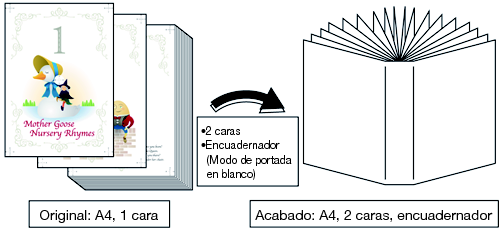Información general sobre el encuadernador (modo portada en blanco)
Instale el encuadernador PB-503 y realice el encuadernado para un documento PDF con 32 páginas en modo portada en blanco.
Ejemplo presentado en esta sección
Se requiere la unidad de encuadernación PB-503 (consulte Unidad de encuadernación PB-503).
Cargue el papel de portada (impreso) para la encuadernación en la bandeja de portadas de la unidad de encuadernación PB-503. Aquí, la explicación presupone que se utiliza la bandeja de portadas del encuadernador PB-503.
Tamaño del papel de portada: personalizado (ancho 307 mm largo 430 mm / ancho 12,09" × largo 16,93")
Sugerencias
Solo portada en blanco (para papel en blanco o impreso) permite usar la bandeja de portadas de la unidad de encuadernación PB-503.
Defina el tamaño del papel de portada con el mismo valor en la unidad principal y en el controlador de impresora. (Consulte Registro o eliminación de un perfil de papel / Unidad de encuadernación PB-503.)
El peso del papel que se puede definir para la encuadernación es el siguiente:
Tripa: de 62 g/m2 a 105 g/m2 / de 16 lb Bond a 28 lb Bond
Papel de portada: de 81 g/m2 a 216 g/m2 / de 22 lb Bond a 57 lb Bond
Entorno previsto
Sistema operativo | Windows 7 |
Aplicación | Adobe Acrobat Reader DC |
Controlador de impresora | Controlador de plugin PS |
Controlador de imagen | Controlador de imágenes integrado |
Unidad de acabado instalada | Unidad de encuadernación PB-503 |
* La pantalla del ejemplo puede ser distinta de la real, ya que depende del entorno del sistema y de la versión/revisión de la aplicación.
Flujo de trabajo
Configuración del controlador de impresora
Comprobación del acabado
Compruebe el acabado del documento impreso y, a continuación, realice ajustes con la referencia del enlace, si es necesario.
Combinación recomendada
Sello: Puede insertar Fecha/hora, Número de página y Número de copia en cada página en el momento de imprimir. (Pestaña Sello del controlador de impresora. Consulte Pantalla Stamp.)
Impresión en 1 cara o en 2 caras según la página: Puede definir que la impresión sea en 1 cara o en 2 caras para cada página. (Pestaña Por página en el controlador de impresora. Consulte Pantalla Page Settings.)
Precauciones
Antes de imprimir, compruebe lo siguiente al realizar ajustes y operaciones.
Active la alimentación del calentador del encuadernador (consulte Encendido/apagado del calentador)
Cargue el papel de tripa y de portada en la bandeja (para obtener más información sobre la unidad de encuadernación, consulte Unidad de encuadernación PB-503/Acerca de la unidad de encuadernación PB-503/Carga de papel de portada en la bandeja de portadas de la unidad de encuadernación PB-503 oUnidad de encuadernación PB-503).
Cargue el papel y defina la configuración de papel (consulte Ajustes del papel en las bandejas/Configuración de papel/Registro o eliminación de un perfil de papel)
Para ajustar la posición de imagen de las caras de impresión frontal y posterior, realice ajustes de la calidad imagen previos a la impresión. Para obtener más información, consulte Secuencia de ajuste de ambas caras.
Si no puede definir esta función, compruebe que el dispositivo opcional esté instalado correctamente.
El peso del papel que se puede definir para la encuadernación es el siguiente:
Tripa: de 62 g/m2 a 105 g/m2 / de 16 lb Bond a 28 lb Bond
Papel de portada: de 81 g/m2 a 216 g/m2 / de 22 lb Bond a 57 lb BondHaga coincidir la orientación del original y la orientación del papel en la bandeja.